Die 5 besten Möglichkeiten, um das im Flugzeugmodus festgefahrene iPhone / iPad zu reparieren
Wir sehen Berichte über einen Fehler in iDeviceBei einigen iPhone 7/7 Plus- oder iPhone 6-, iPad- und iPod touch-Modellen ist der Flugmodus nach dem Deaktivieren des Flugmodus blockiert. Wenn ein iPhone, iPad oder iPod touch im Flugzeugmodus hängen bleibt, wird auf Ihrem Gerät "Kein Dienst" oder "Suchen" angezeigt und der Mobilfunkdienst geht verloren. Sie können keine ausgehenden Anrufe tätigen oder Anrufe entgegennehmen, wenn Ihr iPhone im Flugzeugmodus deaktiviert ist. In diesem Artikel werden die möglichen Anrufe aufgelistet 5 Methoden zum Beheben von Problemen mit dem iPhone XS / XS Max / XR / X / 8/7 / 6s / 6 / 5s, iPad oder iPod touch im Flugzeugmodus in iOS 12/11 oder niedriger.
- Methode 1. Vielseitiger Neustart erzwingen
- Methode 2. Entfernen Sie die SIM-Karte und legen Sie sie erneut ein
- Methode 3. Aktualisieren Sie die Carrier-Einstellungen
- Methode 4. Setzen Sie die Netzwerkeinstellungen zurück, um den stecken gebliebenen Flugzeugmodus zu beheben
- Methode 5. Die ultimative Lösung, um mit ReiBoot das im Flugzeugmodus steckende iPhone zu reparieren
Methode 1. Vielseitiger Neustart erzwingen
Ja, so ist es. Das Durchführen eines harten Neustarts auf Ihrem iDevice ist eine vielseitige Methode, wenn etwas nicht stimmt. Halten Sie die Standby- / Wach- und Home-Taste (Lautstärketaste für iPhone 7 / 7Plus, Lautstärketaste für iPhone XS / XS Max / XR / X / 8/8 Plus) mindestens 10 Sekunden lang gedrückt, bis angezeigt wird das Apple-Logo.

Methode 2. Entfernen Sie die SIM-Karte und legen Sie sie erneut ein
Manchmal ist die SIM-Karte beschädigt oder lockert sich. Versuchen Sie, die SIM-Karte herauszunehmen und wieder einzulegen, um festzustellen, ob Sie Ihr iPhone oder iPad fehlerfrei aus dem Flugmodus entfernen können.

Methode 3. Aktualisieren Sie die Carrier-Einstellungen
Aktualisierungen der Carrier-Einstellungen lassen Ihren CarrierProvider aktualisieren ihr Carrier-Netzwerk und ihre Einstellungen, um die Konnektivität und Leistung des Mobilfunknetzes zu verbessern. Sie können manuell nach einem Träger-Einstellungs-Update suchen und dieses installieren, indem Sie auf dem Gerät auf die App Einstellungen tippen und zu Allgemein> Info gehen. Wenn es ein Update für den Netzbetreiber gibt, wird eine Option zum Aktualisieren angezeigt.
Methode 4. Setzen Sie die Netzwerkeinstellungen zurück, um den stecken gebliebenen Flugzeugmodus zu beheben
Diese Art der Korrektur des Flugzeugmodus setzt die Netzwerkeinstellungen auf Ihrem Gerät zurück, einschließlich der gespeicherten Wi-Fi-Passwörter. Es werden Ihre Daten und andere Einstellungen nicht gelöscht.
Tippen Sie auf Einstellungen auf dem Gerät> Allgemein> Zurücksetzen> tippen Sie auf Netzwerkeinstellungen zurücksetzen.
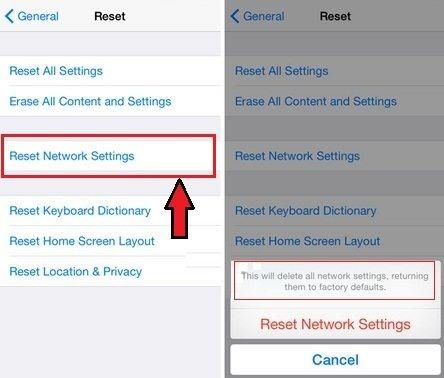
Methode 5. Die ultimative Lösung, um mit ReiBoot das im Flugzeugmodus steckende iPhone zu reparieren
Wenn keine der oben genannten Methoden IhreiPhone aus dem Flugzeugmodus einfrieren, kostenlose iPhone / iPad-Neustart-Tool -Tenorshare ReiBoot ist Ihr bester Retter. Sie müssen Ihr Gerät nur in den Wiederherstellungsmodus versetzen und dann beenden.

Wenn der Wiederherstellungsmodus in Ihrem nicht funktioniertGerät, Sie können das iPhone mit Tenorshare ReiBoot wiederherstellen. Im Gegensatz zu iTunes kann ReiBoot das System problemlos wiederherstellen, ohne Ihre Daten zu löschen. Es ist viel einfacher und schneller zu grünen Händen. In dieser detaillierten Anleitung erfahren Sie, wie Sie das iPhone ohne iTunes oder iCloud wiederherstellen können.

Nach der Systemwiederherstellung wird Ihr GerätMit der aktuellen iOS-Version installiert und alle festgefahrenen Probleme, einschließlich des festgefahrenen Flugzeugmodus, können behoben werden. Die Systemwiederherstellungsfunktion von Tenorshare ReiBoot gilt als ultimative Lösung für iPhone- und iPad-Probleme.









